电脑版爱拍给视频添加字幕的方法
时间:2022-10-06 10:00:57作者:极光下载站人气:33
爱拍电脑版是一款使用起来比较高效的软件,我们可以将我们电脑上保存的视频文件添加到这个软件中进行剪辑,比如我们想要为某一个视频添加字幕,那么我们就需要将视频添加进来,然后在文字功能下就可以添加字幕了,我们可以设置自己喜欢的字幕,并且为字幕选择好看的颜色和字体,还有设置行间距与字间距,同时也可以设置一下字幕显示的位置,当我们添加好字幕后就会显示在右侧页面的视频中,可以直接预览一下效果,下方是关于如何使用爱拍电脑版给视频添加字幕的具体操作方法,不知道如何添加的话可以和小编一起看看哦。
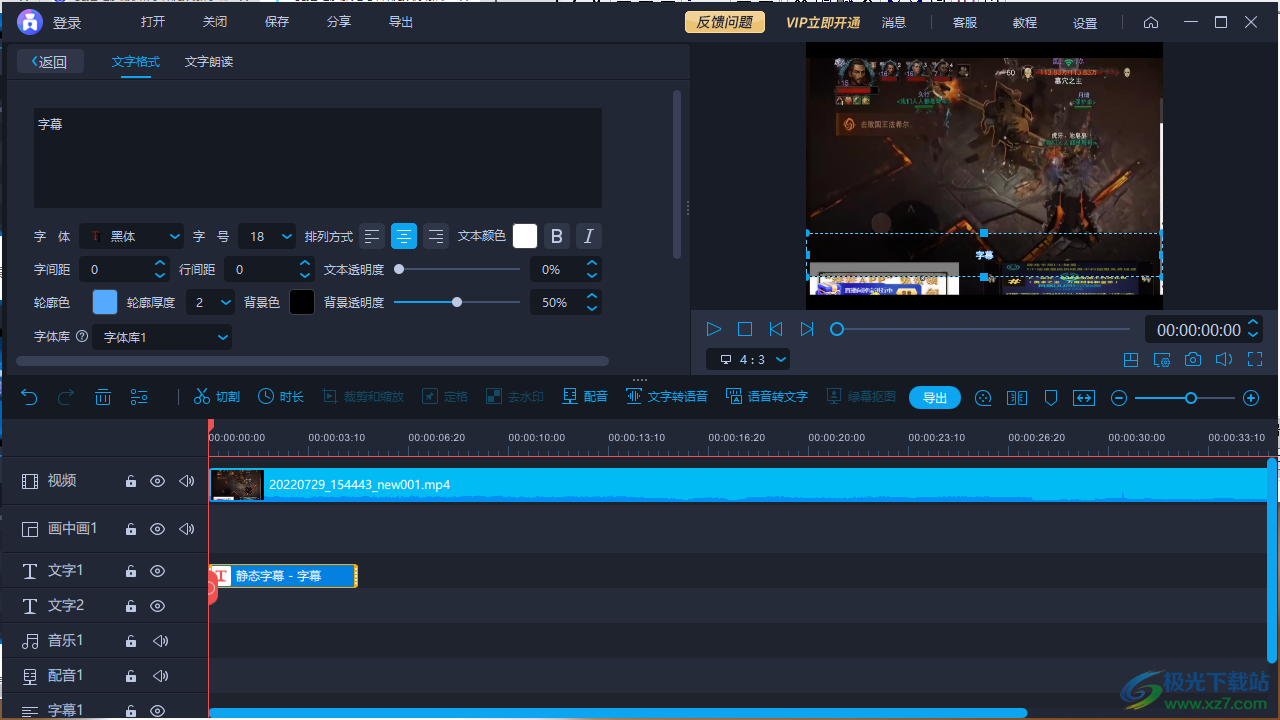
方法步骤
1.将软件打开,然后用鼠标点击绿色的图标,进入到操作页面中。
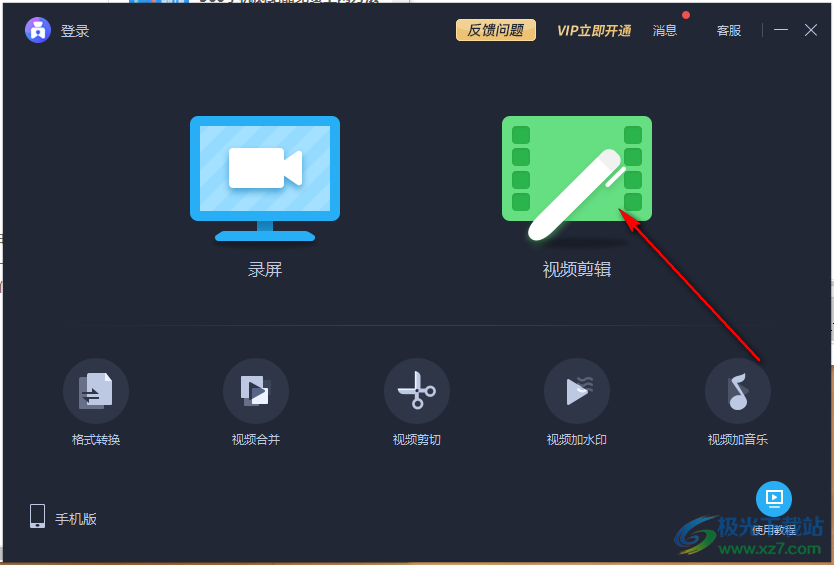
2.接着在页面的左上角有一个【导入】的选项,点击这个选项将我们的视频文件导入进来。
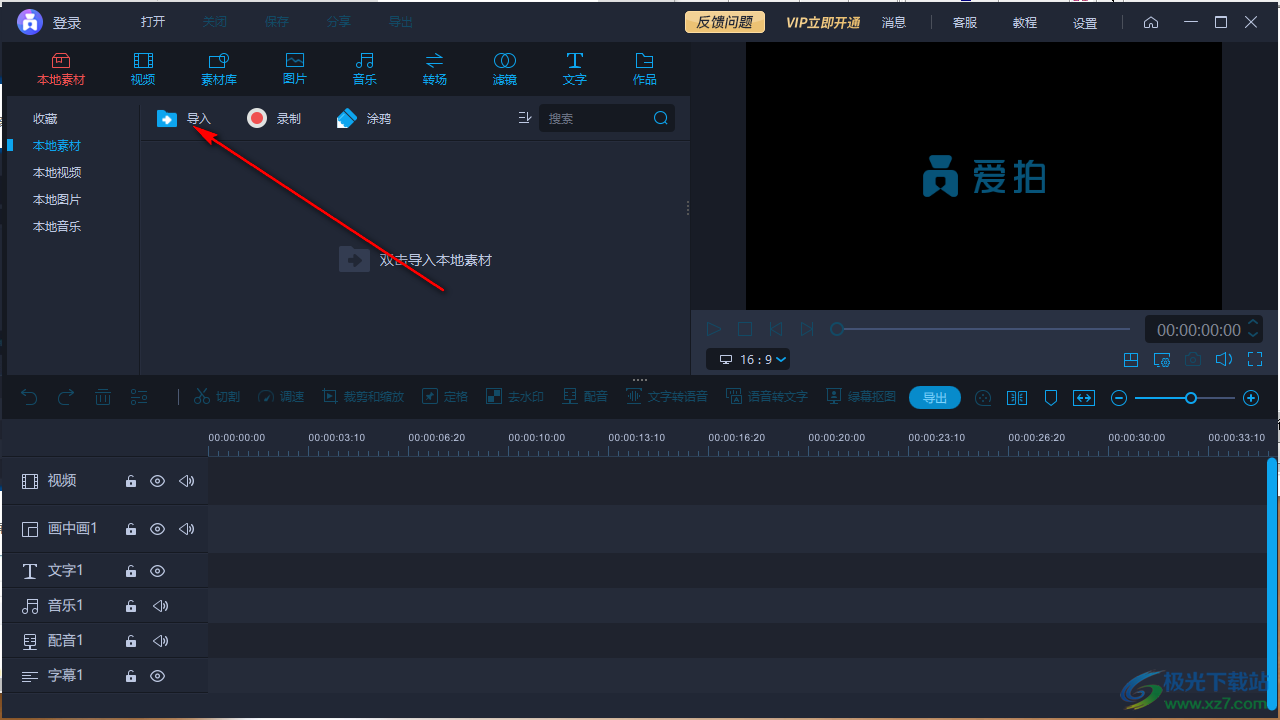
3.将视频导入进来后,点击一下视频,会出现一个加号,点击加号将视频添加到下方的视频轨道上。
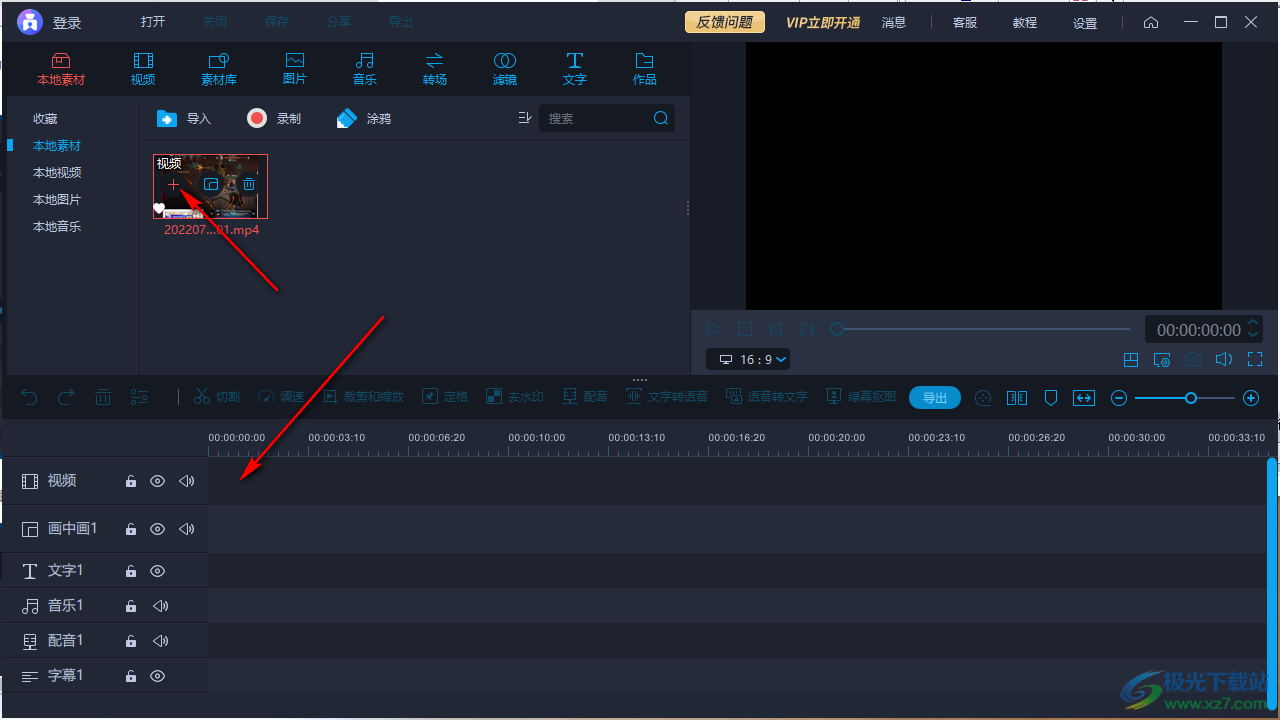
4.接着用鼠标点击一下上方的额【文字】选项,添加我们需要的字幕。
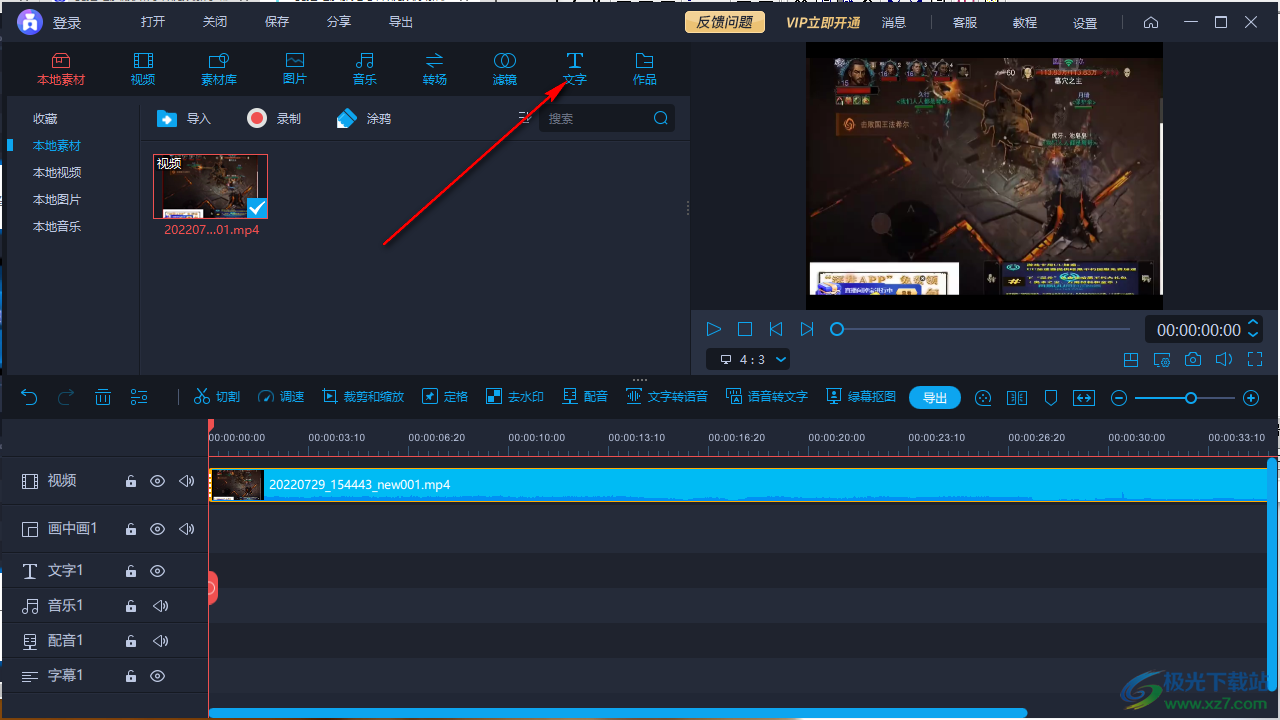
5.点击之后会出现很多字幕类型,选择你喜欢的字幕样式点击一下添加到文字轨道上。
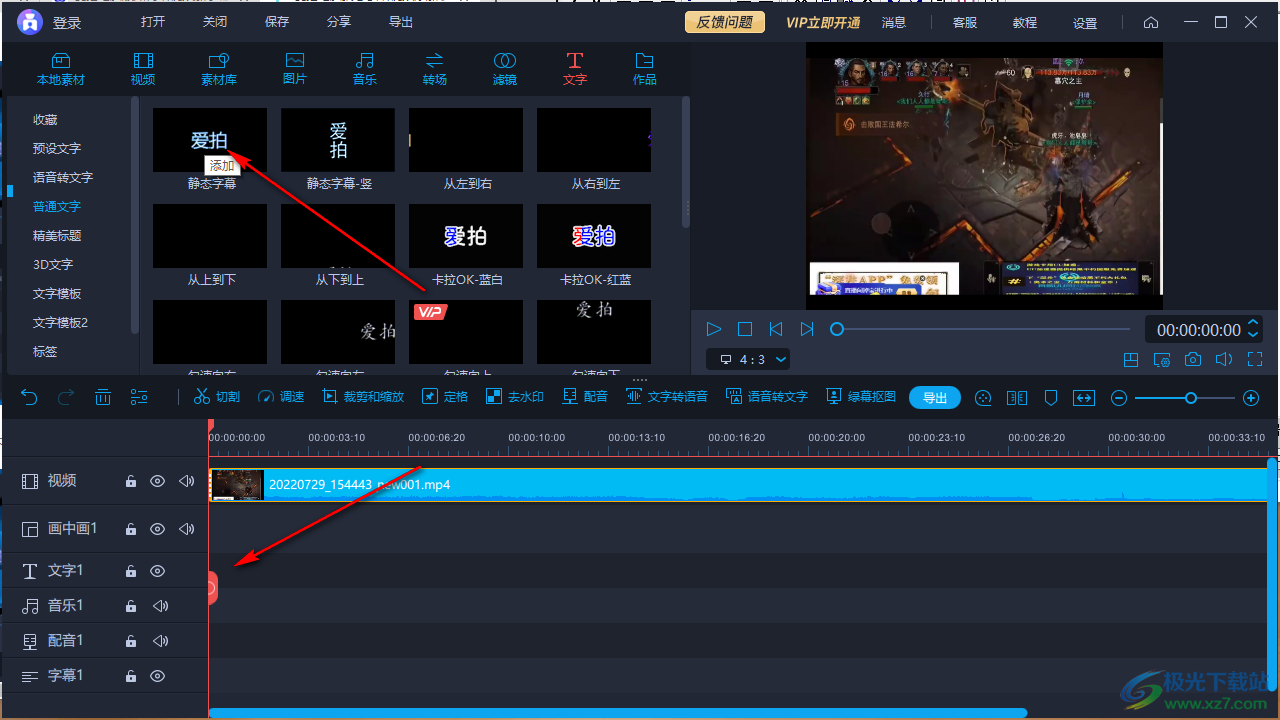
6.之后将鼠标移到文字轨道上的字幕,用鼠标点击一下,就会在页面的左上方出现关于设置字幕的选项,你可以在框中编辑想要的文字内容,然后给内容设置颜色、字体等操作,如图所示。
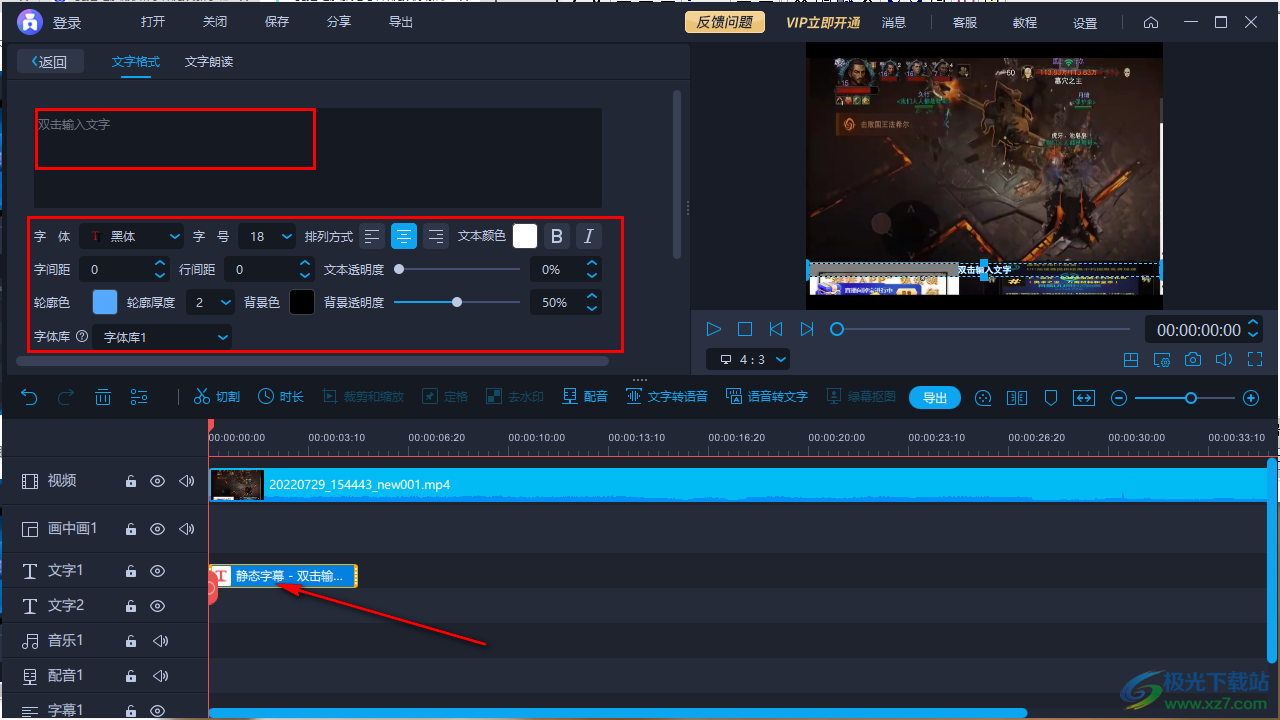
7.设置之后在右侧视频中就会看到我们添加的字幕,如图所示,并且在添加字幕的时候,你可以将文字轨道上的字幕用鼠标点击字幕右侧,拖动到自己想要添加的时间点就好了。
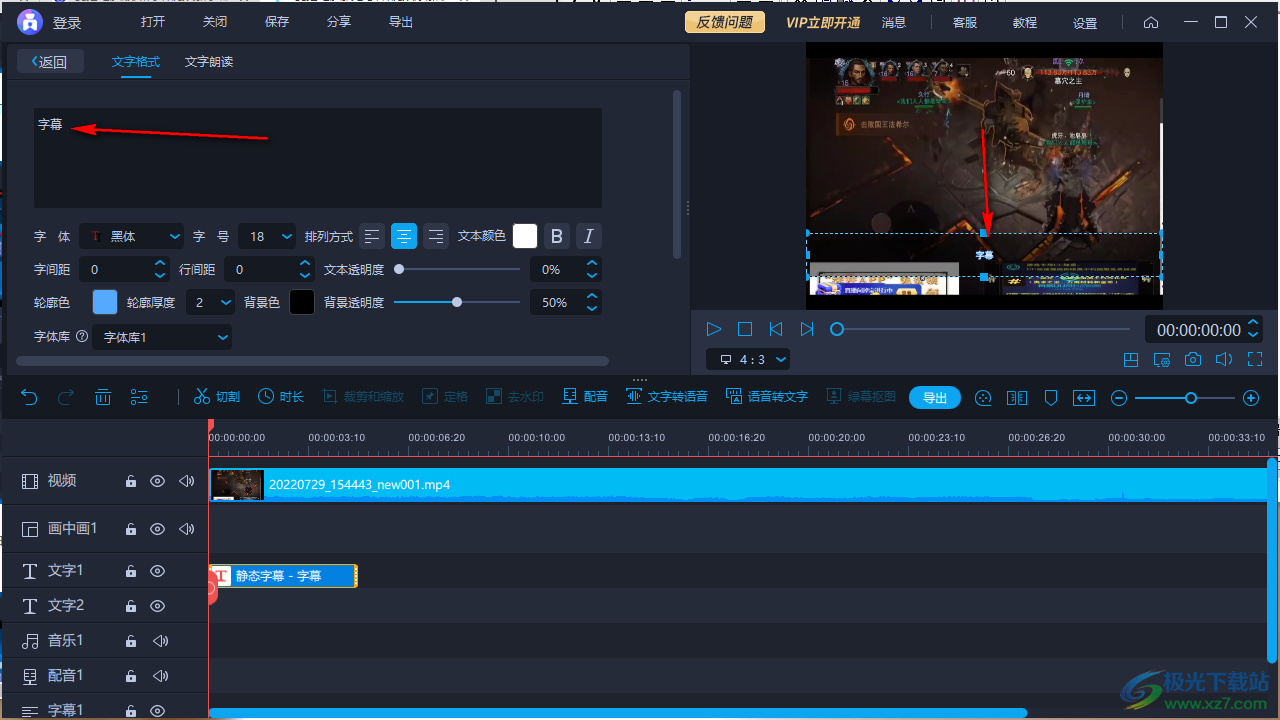
使用电脑版的爱拍软件可以将我们喜欢的视频添加进来添加字幕,一般添加字幕都是自己拍摄的视频,那么就可以使用上述方法操作一下如何添加字幕,快试试吧。
相关推荐
相关下载
热门阅览
- 1百度网盘分享密码暴力破解方法,怎么破解百度网盘加密链接
- 2keyshot6破解安装步骤-keyshot6破解安装教程
- 3apktool手机版使用教程-apktool使用方法
- 4mac版steam怎么设置中文 steam mac版设置中文教程
- 5抖音推荐怎么设置页面?抖音推荐界面重新设置教程
- 6电脑怎么开启VT 如何开启VT的详细教程!
- 7掌上英雄联盟怎么注销账号?掌上英雄联盟怎么退出登录
- 8rar文件怎么打开?如何打开rar格式文件
- 9掌上wegame怎么查别人战绩?掌上wegame怎么看别人英雄联盟战绩
- 10qq邮箱格式怎么写?qq邮箱格式是什么样的以及注册英文邮箱的方法
- 11怎么安装会声会影x7?会声会影x7安装教程
- 12Word文档中轻松实现两行对齐?word文档两行文字怎么对齐?
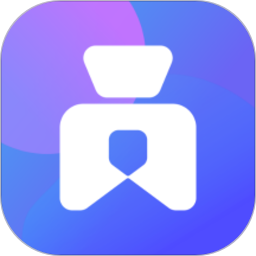
网友评论